Mitä tietää
- Napsauta Chromessa käännä tämä sivu kuvake > Englanti tai muulla kielellä.
- Napsauta Edgessä Näytä käännösvaihtoehdot kuvake > Kääntää†
- Firefox vaatii lisäosan kääntämistä varten. Suosittelemme Käännä Web Pages -lisäosaa. Voit käyttää sitä napsauttamalla kuvaketta > Kääntää†
Tässä artikkelissa kerrotaan, kuinka verkkosivut käännetään englanniksi Chrome-, Firefox- ja Microsoft Edge -selaimissa äidinkielestä riippumatta.
Käännä sivu Chromessa
Jos olet löytänyt sivun, jota haluat tarkastella toisella kielellä, tai törmäät sivulle, joka ei ole haluamallasi kielellä, voit helposti kääntää sen näyttämään haluamallasi kielellä.
-
Avaa verkkosivu, jonka haluat kääntää Chromessa.
-
Napsauta näytön yläreunassa olevasta osoitepalkista käännä tämä sivu kuvake. Chrome näyttää tämän kuvakkeen automaattisesti, kun se havaitsee, että sivun kieli ei ole englanti.
-
Napsauta ponnahdusvalikosta Englanti tai valitsemaasi kieltä.
-
Kaikki sivulla olevan tekstin pitäisi nyt näkyä valitsemallasi kielellä.
-
Jos haluat Chromen kääntävän tämän kielen automaattisesti, napsauta valintaruutua Käännä aina† Jos haluat nähdä muita vaihtoehtoja, kuten eri kielen valinnan (jos Chrome esimerkiksi arvasi väärän kielen), napsauta kolmea pistettä Kääntää valikosta.
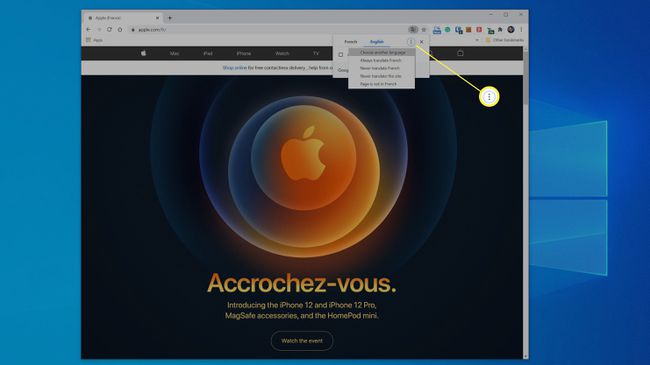
Kuinka kääntää Microsoft Edgessä
Microsoft Edge toimii hieman eri tavalla, mutta voit silti vaihtaa kieltä Edge-selaimessa näytettävillä verkkosivuilla.
-
Avaa Web-sivu, jonka haluat kääntää Microsoft Edgessä.
-
Napsauta näytön yläreunassa olevasta osoitepalkista Näytä käännösvaihtoehdot kuvake. Edge näyttää tämän kuvakkeen automaattisesti, kun se havaitsee, että sivun kieli ei ole asennuksen aikana valitsemasi kieli.
-
Avattavasta valikosta pitäisi valita automaattisesti ensisijainen kieli. Jos haluat sen, napsauta Kääntää†
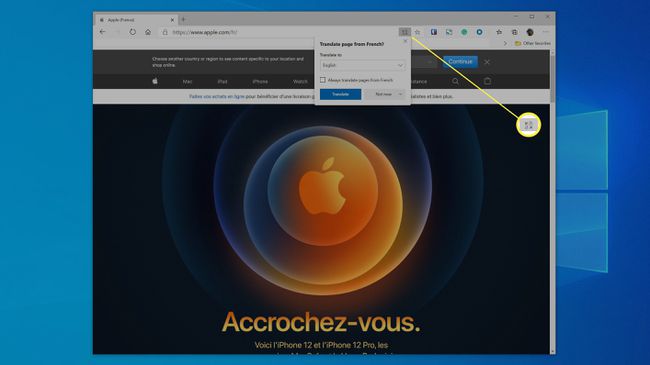
-
Kaikki sivulla olevan tekstin pitäisi nyt näkyä ensisijaisella kielelläsi.
-
Halutessasi voit valita toisen kielen Käännä kielelle avattavasta valikosta tai napsauta valintaruutua Käännä aina sivut kielestä vaihtoehto, jos haluat aina tehdä sen tälle kielelle.
Käännä sivu Firefoxissa
Toisin kuin jotkut selaimet, Firefoxissa ei ole sisäänrakennettua käännöstyökalua. Sinun on asennettava sellainen Firefox-lisäosan kautta.
-
Käynnistä Firefox ja napsauta sitten kolmea vaakasuoraa viivaa ikkunan oikeassa yläkulmassa. Tämä on Firefox-valikko.
-
Napsauta avattavassa valikossa Lisäosat†
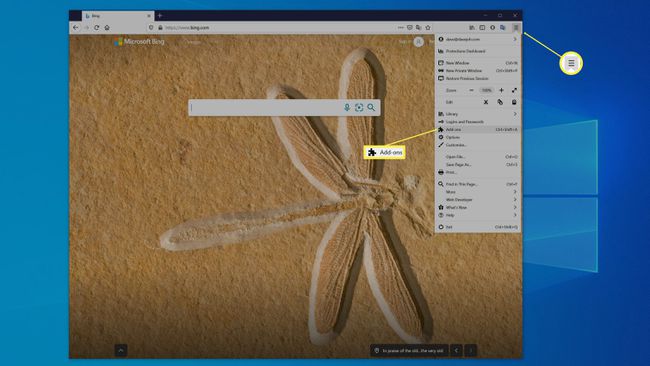
-
Asenna valitsemasi lisäosa. Voit valita useista käännöslisäosista.
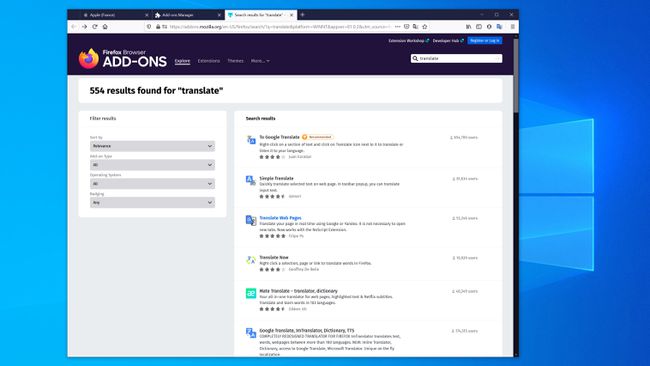
-
Lisäosa, joka toimii hyvin kokonaisten verkkosivujen kääntämisessä, on Translate Web Pages, joka käyttää Googlea kääntäjänä (sama kuin Chromen sisäänrakennettu kääntäjä). Kun olet valinnut käännöslisäosan, napsauta Lisää Firefoxiin†
-
Jos valitset Käännä verkkosivun, löydät sen kuvakkeen hakukentän oikealta puolelta, joka on samanlainen kuin Chrome ja Edge. Vie hiiri sen päälle ja napsauta käännä tämä sivu nähdäksesi verkkosivun tekstin toisella kielellä.
